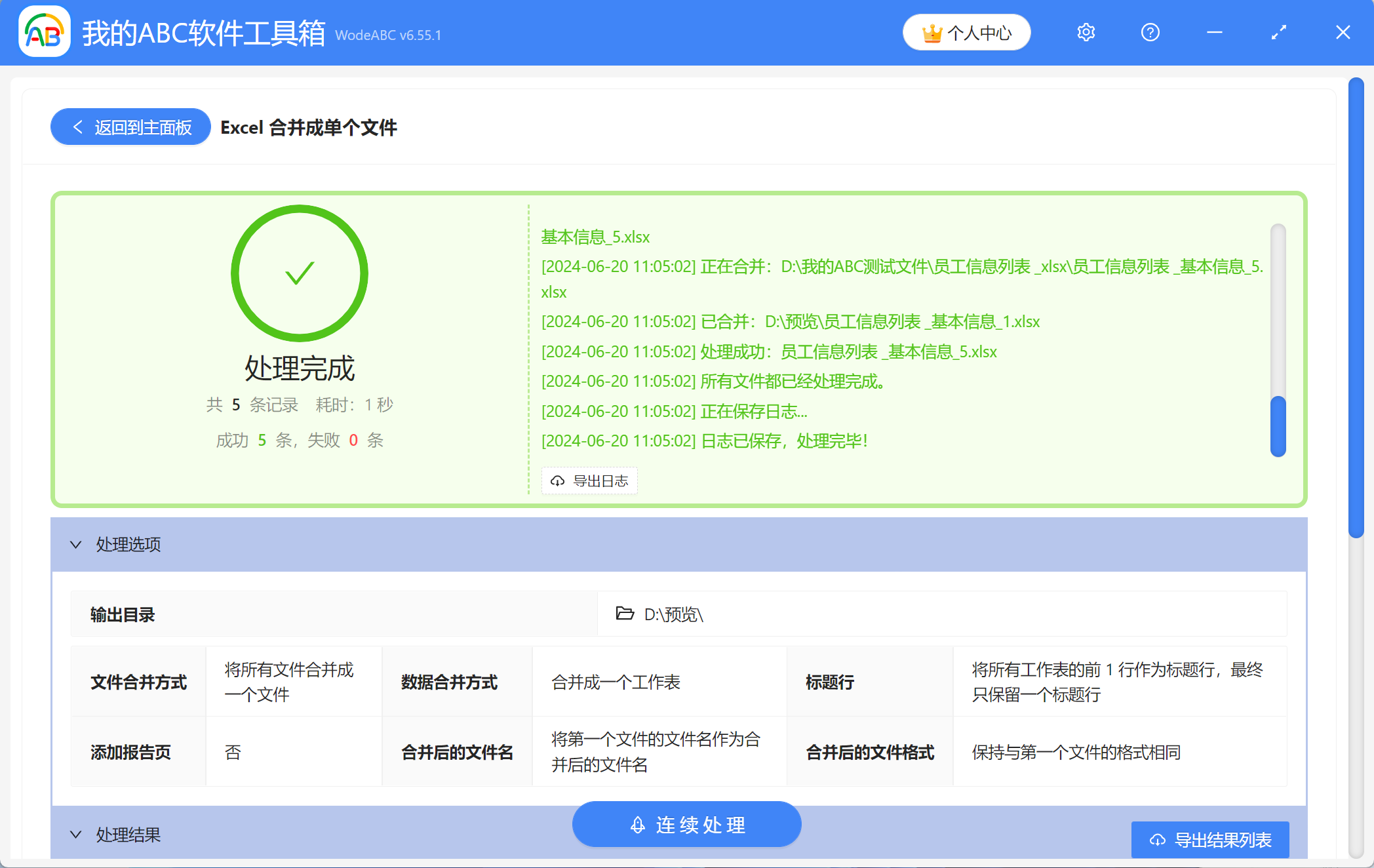Excel表格具有強大的功能,在處理各種各樣的數據時非常方便,不僅可以使用函數來處理和計算數據,還可以將表格中的數據轉化為可視化圖表,方便我們觀察數據的變化。 有時候我們會需要匯總不同人提供的同一形式的數據表格,也就是需要將這些來自不同Excel文件的數據全部放入同一張表格中,文件較少時還能手動粘貼下,要是文件非常多的情況下,手動操作不僅費勁,還有可能不小心粘貼錯內容。 今天正好給大家介紹一個實用的方法,能快速將多個Excel文件批量合併成一個文件,省時省力,操作方法也很簡單。
使用場景
需要整理大量的xlsx、xls等格式Excel表格,並將這些表格中的所有數據匯總到同一個工作錶中時,可以利用軟件一次性合併多個Excel文件。 另外還支持批量合併多個Excel工作簿。
效果預覽
處理前:
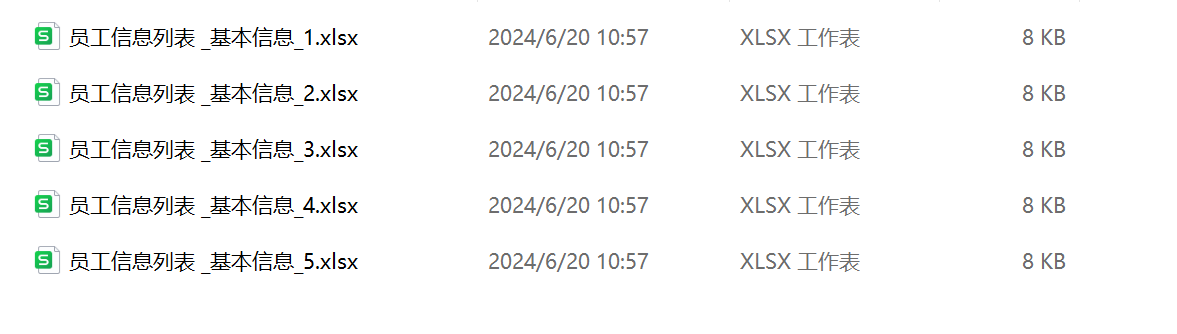
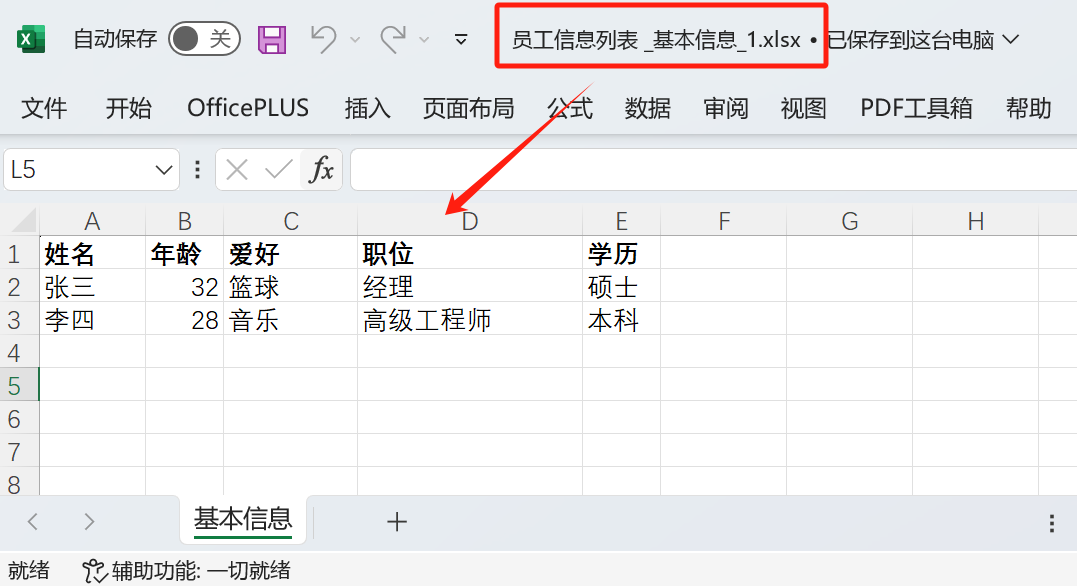

處理後:

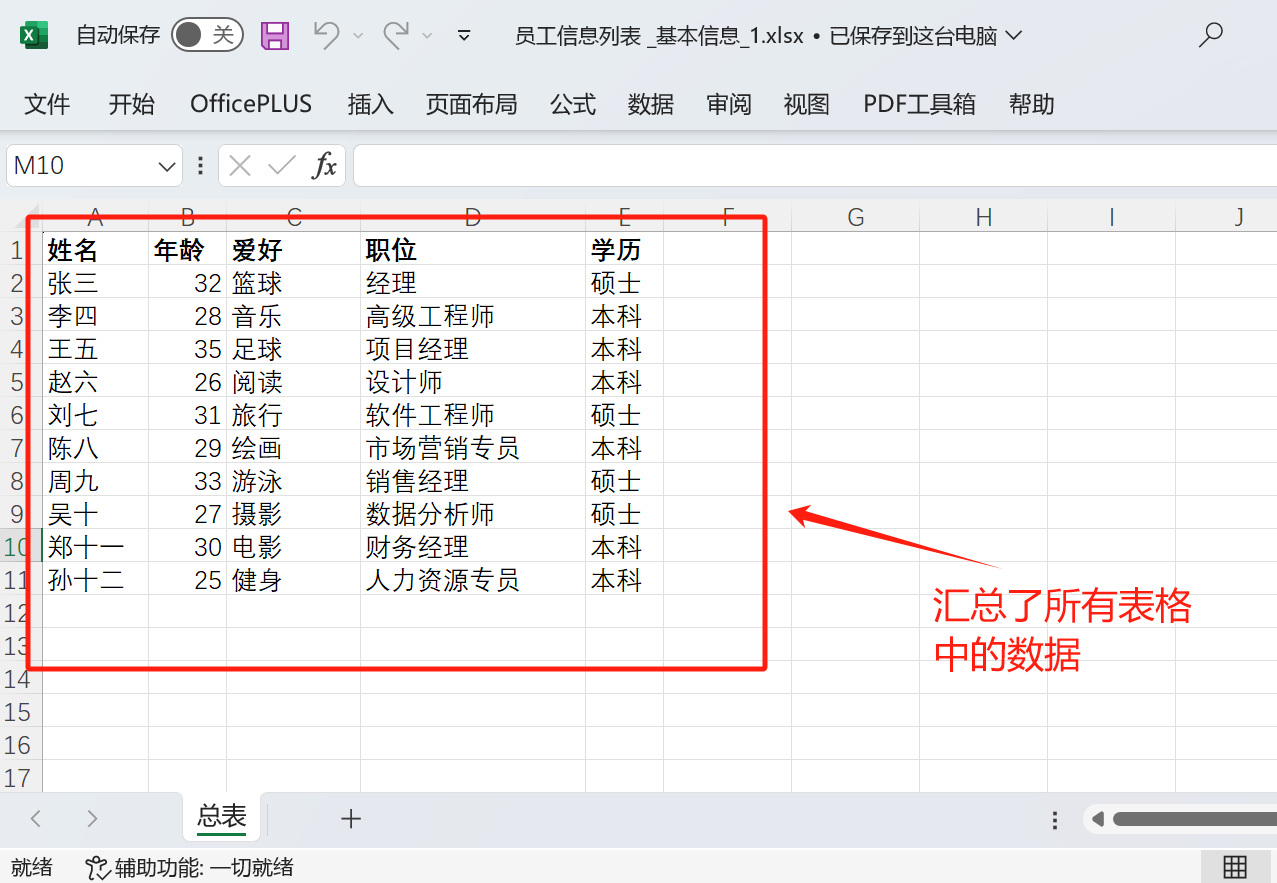
操作步驟
1、打開【我的ABC軟件工作箱】,依次點擊【合併拆分】-【Excel】-【Excel 合併成單個文件】。
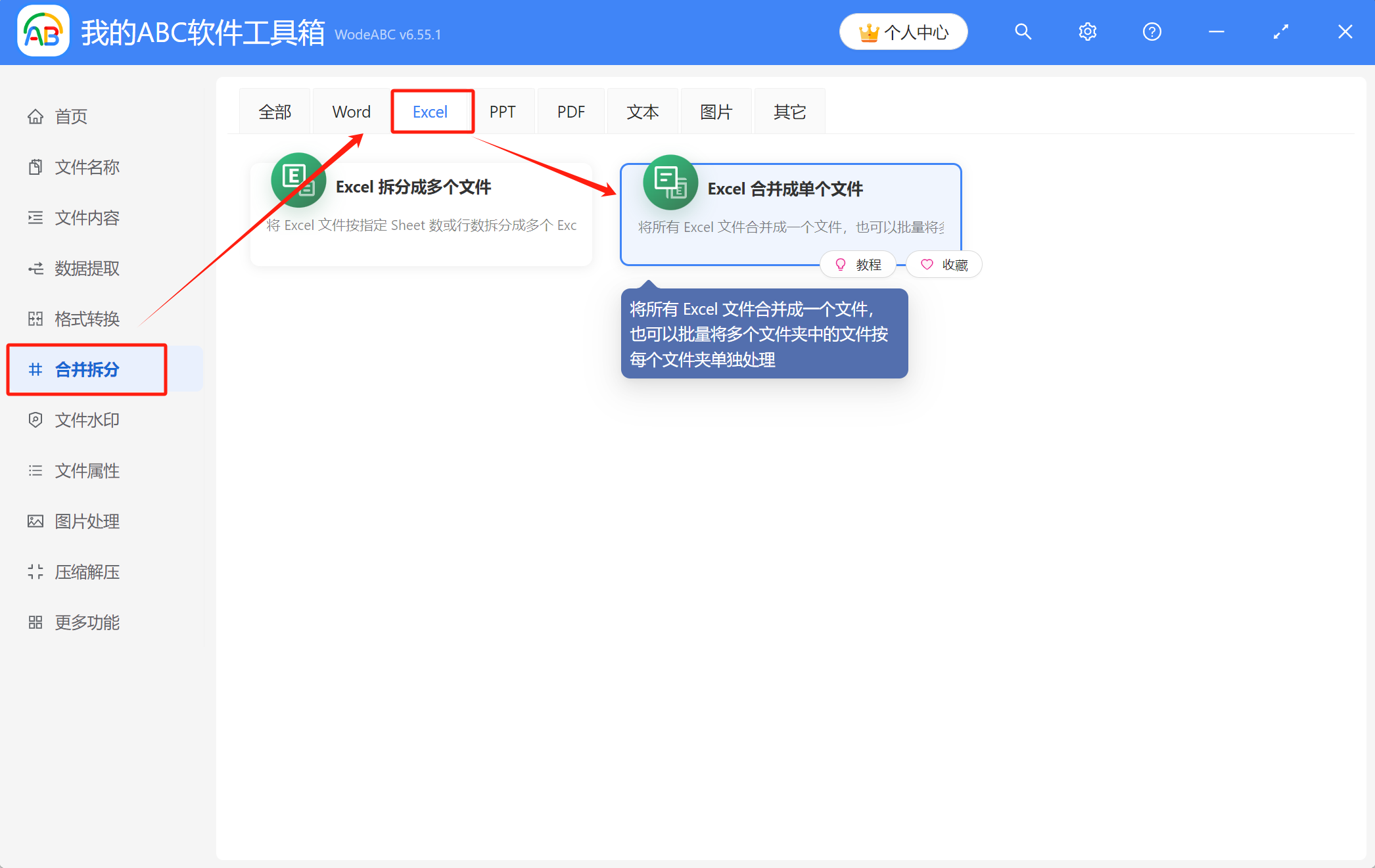
2、將需要合併的Excel文件導入工具箱中,可通過直接拖放、添加文件、從文件夾中批量導入文件這三種方式來導入。
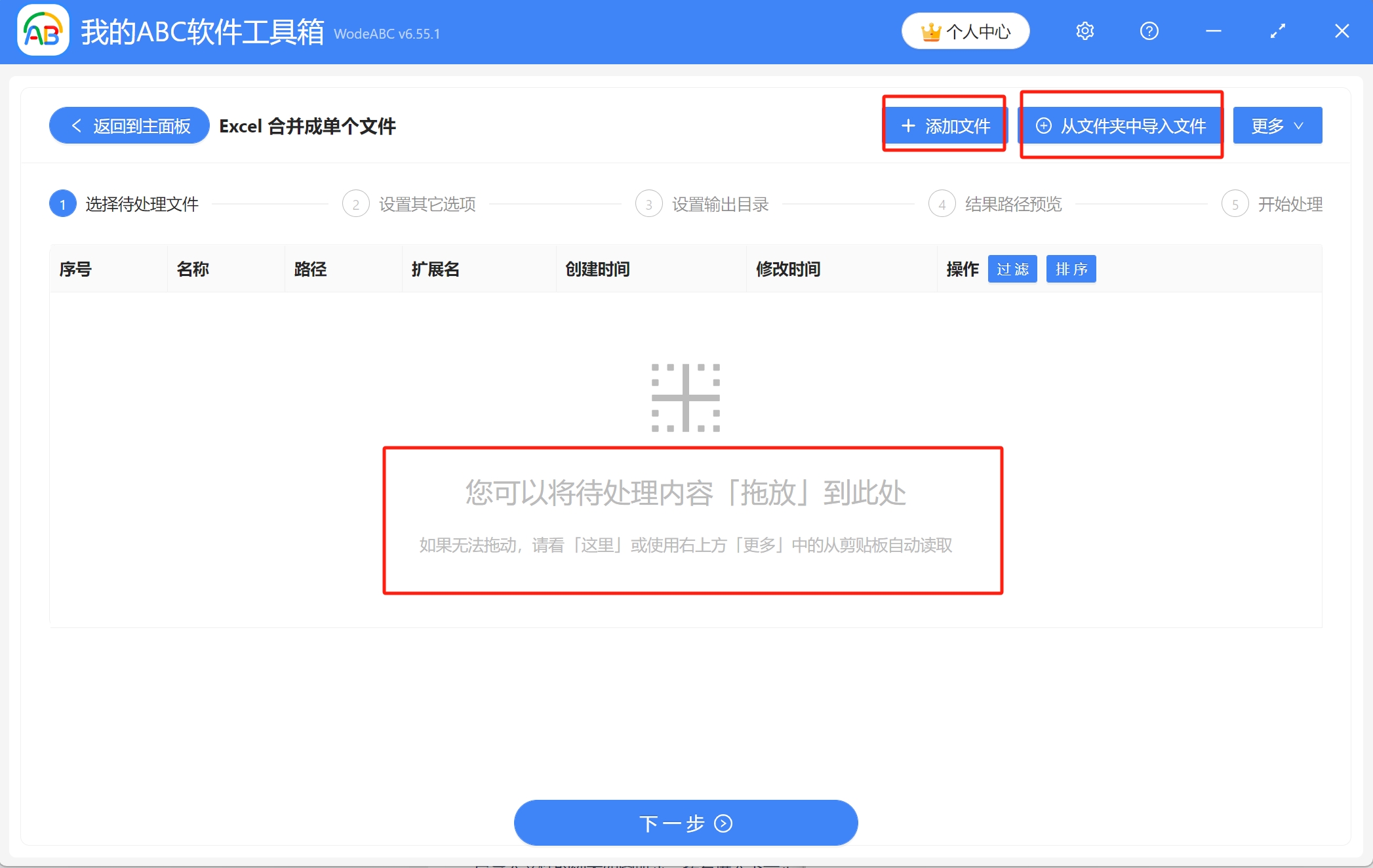
已導入的文件夾列表如圖所示,可以檢查一下文件是否有缺漏,需要調整合併順序的話可以通過右邊的紅色按鈕操作,沒問題的話接著進入下一步。
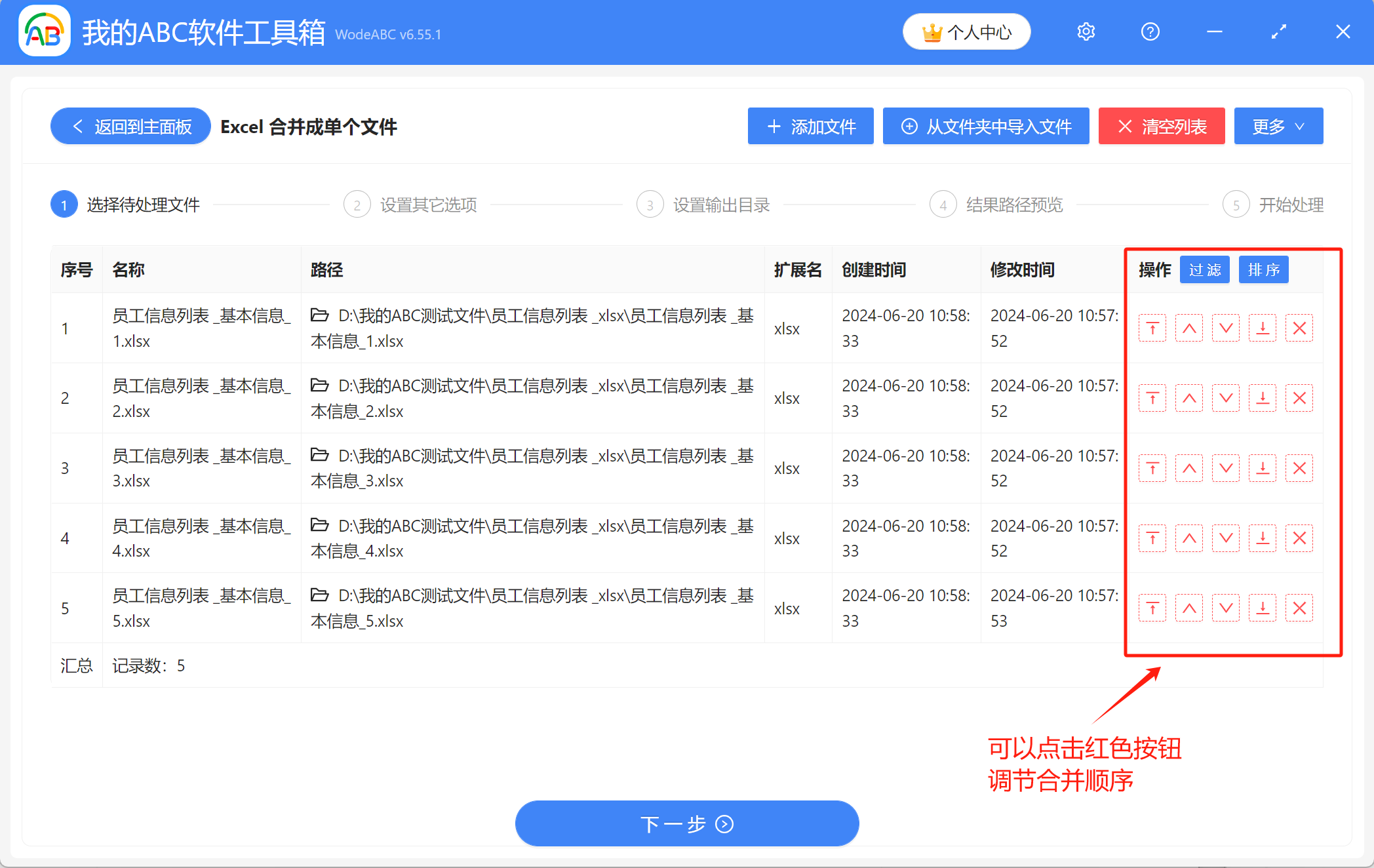
3、設置其他選項。 依次選擇【將所有文件合併成一個文件】-【合併成一個工作表】,注意需確認好是否要「保留唯一的標題行」,其他選項根據需求設置即可。
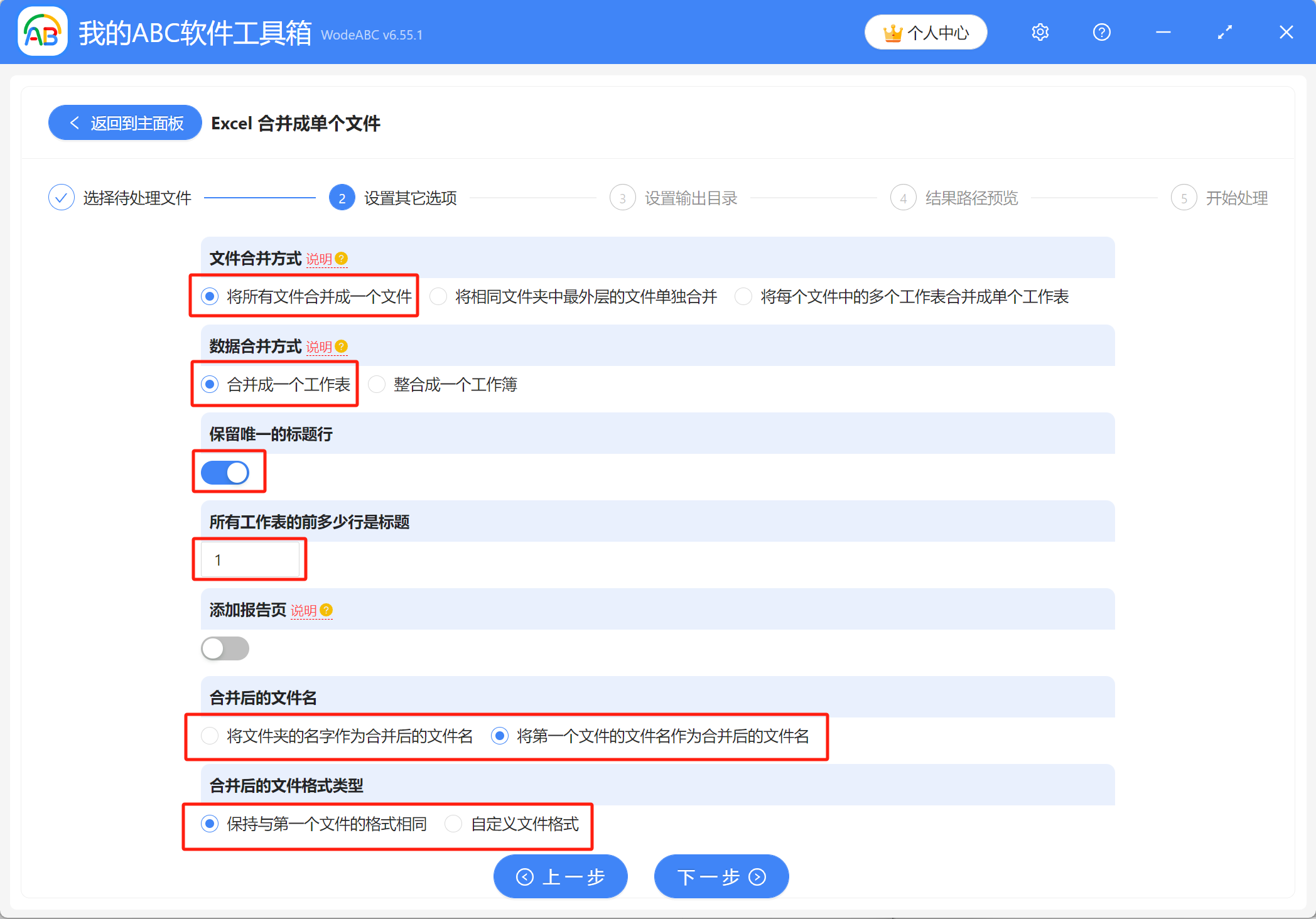
4、點擊【瀏覽】設置合併後的Excel文件的保存位置,點擊下一步,對結果路徑預覽一下,確認沒問題後就可以進行最終的處理了。
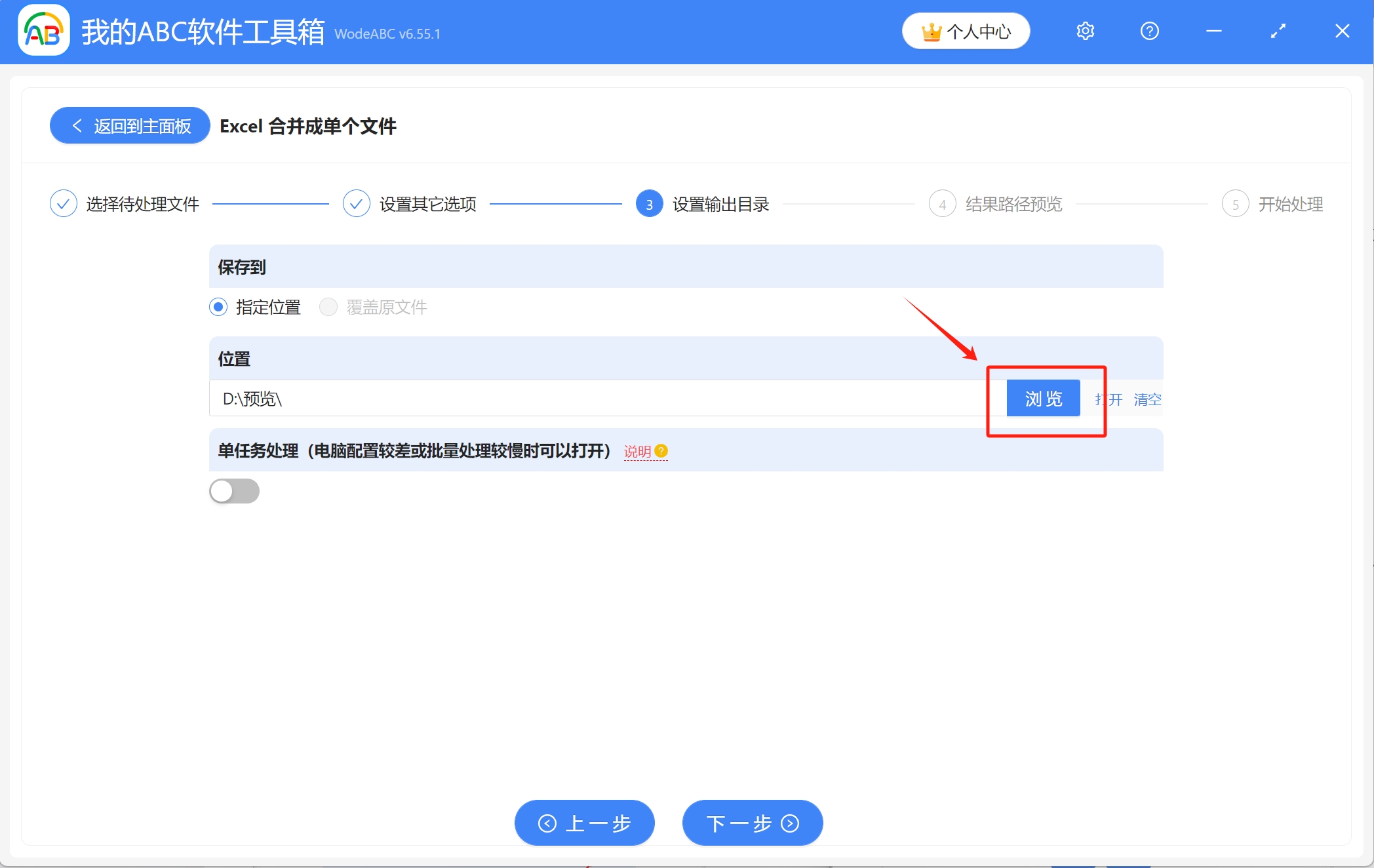
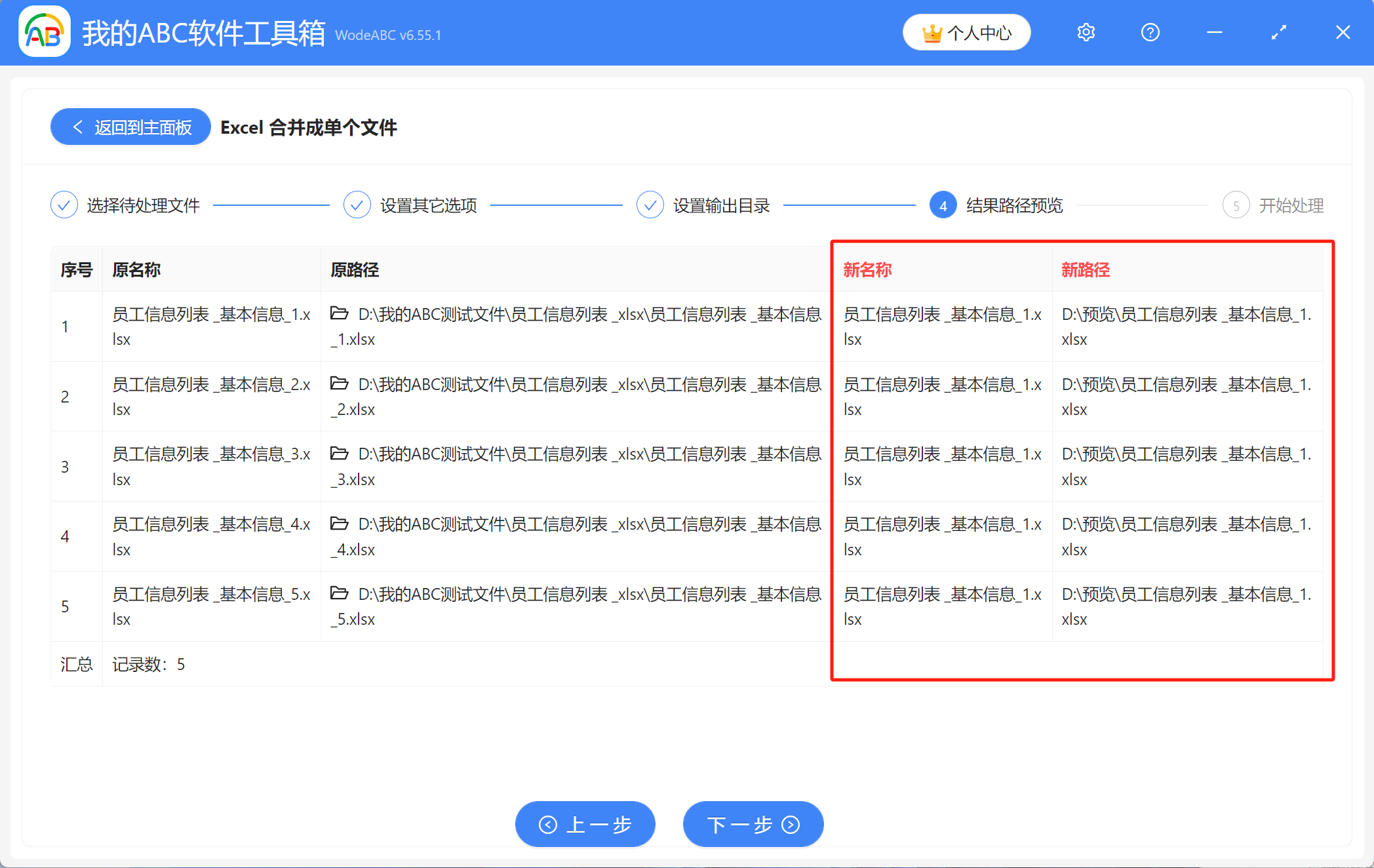
5、稍等一會,當顯示出【處理完成】字樣,表示我們成功地合併了多個Excel文件,並將這些文件中的數據匯總到了同一張表格中,可前往保存位置進行查看。